Excel表格怎么自动排序123?两种方法搞定!
Excel表格怎么自动排序123?当我们在做表格数据时,有时会需要对单元格进行排序,近期有用户想要自动排序123,那么应该如何操作呢?其实方法很简单,下面小编带来了自动排序的方法以及下拉排序的方法,我们来看看吧。
一、自动排序的方法
1、首先,鼠标选中你想要自动排序的表格区间。
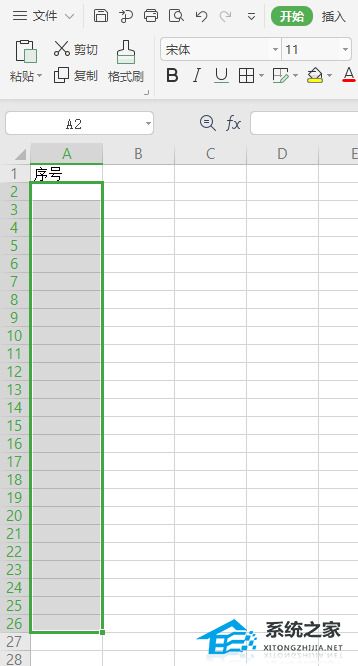
2、找到并单击excel上方的“开始”选项,右侧找到“行与列”。
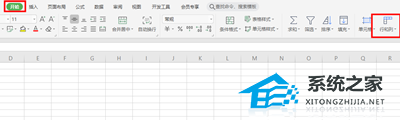
3、单击下拉符号弹出选项,鼠标滑动到“填充”,点击弹出选项“录入123序列”即可。
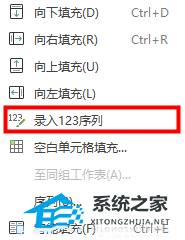
4、若没有找到该功能,则使用下一种方法。
二、下拉排序的方法
1、同样的方法,找到你想要下拉排序的表格区间,在区间第一格填入数字“1”,第二格填入“2”。
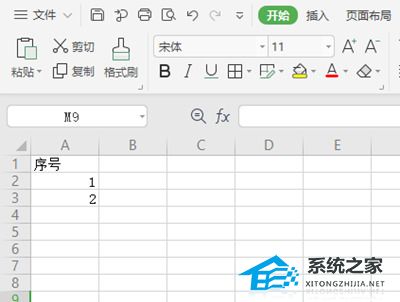
2、鼠标单击滑动,选中这两个单元格再松开鼠标。
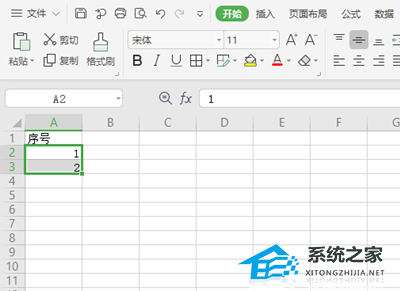
3、然后鼠标滑动到选中框的右下角,出现黑色“+”图标再鼠标单击按住往下下拉,选择你想要下拉排序的区间。
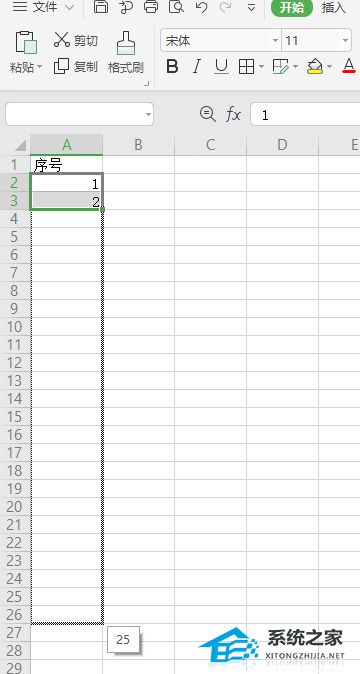
4、松开鼠标即可得到下拉排序序号。
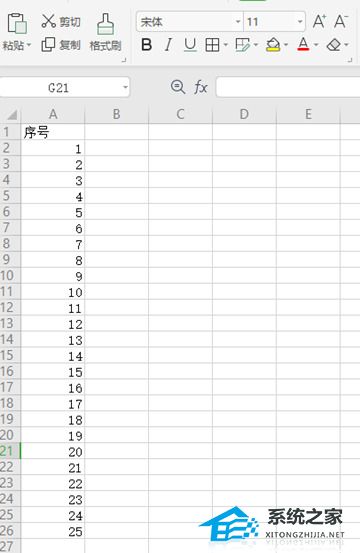
相关文章
- Excel怎么做时间轴?Excel制作时间轴的方法
- Excel竖列怎么求和不了?Excel竖列求和不了的方法
- Excel怎么设置行高和列宽?Excel行高和列宽设置方法
- Excel常用函数有哪些?Excel常用函数大全介绍
- Excel下拉菜单怎么修改?Excel下拉菜单修改教程
- Excel前面输入0不显示怎么办?Excel表格开头0怎么显示?
- Excel护眼模式怎么设置?Excel护眼模式设置教程
- Excel表格斜线一分为二怎么弄?Excel表格斜分线怎么一分为二?
- Excel表格如何放大打印?Excel表格打印整体放大的方法
- Excel制作的图怎么高清导出?Excel图表导出为高清图片教程
- Excel表格无法新建工作表怎么办?Excel无法新建工作表 +灰色解决方法
- Excel表格打印出来都是空白页怎么办?
- Excel数据条怎么设置百分比颜色?
- Excel折线图怎么做?Excel制作折线图制作方法分享
- Excel下拉选择项怎么设置多选?
- Excel表格怎么把负数设置成正数?